MINISTÉRIO DA CULTURA. Pág. 32
|
|
|
- Adelino Palma Rocha
- 8 Há anos
- Visualizações:
Transcrição
1 Pág. 32
2 Pág. 33 ANEXO II PASSO A PASSO CADASTRO SALIC WEB E SAD 1. CADASTRO DE DOCUMENTOS NO SALICWEB (perfil somente do Protocolo Central) A documentação que é recebida no Protocolo do MinC é cadastrada em dois sistemas: o SAD ( Sistema de Acompanhamento de Documentos ) e o SALICWEB.( Sistema de Apoio às Leis de Incentivo à Cultura ) Para identificar um documento via SALICWEB: 1 - Fazer a leitura do documento. 2 - Verificar se consta o número de Pronac. 3 - Constando o número do PRONAC verificar se está especificado como: Prestação de Contas; Parecer; Resposta à diligência (geralmente o proponente coloca que está atendendo ao ofício nº tal do setor tal); Solicitação do proponente (geralmente o proponente solicita alguma coisa). 4 Se estiver especificando que é um projeto e não consta o número de PRONAC deverá ser feita uma pesquisa no SALICWEB e SAD: PELO NOME DO PROJETO; PELO NOME DO PROPONENTE; PELO CNPJ OU CPF DO PROPONENTE; ou PELO NÚMERO DO PROCESSO CASO CONSTE. CADASTRAMENTO SALICWEB 5 Inclusão do Documento Se a documentação constar vários números de Pronac, tirar uma cópia para cada PRONAC, com a cópia do envelope com o código de Correios para cada Pronac encontrado no mesmo envelope; Sendo a documentação assinada por Parlamentar (Deputado, Senador, Prefeitos, Governadores, ETC) e for PRONAC deverá ser tirada uma cópia do ofício e encaminhar via SAD para GM /ASPAR; O ofício original vai via SALICWEB no Pronac conforme a documentação Efetue login no SALICWEB que, deverá ter o perfil para incluir documentos Siga conforme imagem abaixo Número de PRONAC, se constar o próximo passo é verificar a tipologia citado no item Se estiver especificando que é um PROJETO e NÃO CONSTA O NÚMERO DE PRONAC será feita uma PESQUISA NO SALICWEB e no SAD para localizar o Pronac: PELO NOME DO PROJETO; PELO NOME DO PROPONENTE; PELO CNPJ OU CPF DO PROPONENTE;ou PELO NÚMERO DO PROCESSO CASO CONSTE.
3 : 6 - Colocar o número do PRONAC. 7- Identificar o TIPO DO DOCUMENTO; 8- PASSAR O LEITOR ÓTICO NO CÓDIGO DE BARRA DOS CORREIOS; 9- DIGITALIZAR O DOCUMENTO; Pág. 34
4 Pág Lembre-se: A documentação recebida pelos Correios: do SEDEX AR ou CARTA REGISTRADA DEVERÁ SER FEITA A LEITURA ÓTICA, (Pela etiqueta / Código de Barras); 11- Documento de PARECER TÉCNICO NÃO DEVE SER DIGITALIZADO; 12- Outra documentação diferente das acima especificadas DEVERÁ SER DIGITALIZADA! (Lembrando que PRESTAÇÃO DE CONTAS deve digitalizar o ofício ou carta, ou seja, da folha de rosto); 12- VERIFIQUEM SE A DOCUMENTAÇÃO NÃO FALTA PÁGINAS 13- SE FOI DIGITALIZADA CORRETAMENTE TODAS AS PÁGINAS, ANTES DE ENVIAR O DOCUMENTO; (ou seja, ABRA O DOCUMENTO ANEXO E OLHE!)
5 14. CLIQUE EM ENVIAR SOMENTE APÓS TER CERTEZA DO TRÂMITE; - Ao clicar vai aparecer a janela abaixo da Guia de Tramitação de Projetos: - IMPRIMA UMA VIA DA GUIA DE TRAMITAÇÃO. Pág. 36
6 Pág TRÂMITE DE PROCESSOS NO SALICWEB (PERFIL MAIS COMUM ENTRE AS UNIDADES) Para identificar um documento via SALICWEB: 1 - Fazer a leitura do PROCESSO e verificar no último despacho para onde se destina o processo. (TENHA CERTEZA QUE EXISTE A INSTRUÇÃO PROCESSUAL E LEMBRE-SE DA PORTARIA NORMATIVA Nº 5, MPOG) 2 - Verificar se consta o número de Pronac. 3 - Constando o número do PRONAC proceder aos trâmites: o trâmite de processo somente será realizado pela pessoa que possuir o perfil para tramitar projetos. - Incluir o número do Pronac do processo a ser despachado: - Selecionar o destino; e - Incluir o despacho. (ESCREVA COM PARCIMÔNIA, POIS O PROPONENTE VISUALIZA ESSAS INFORMAÇÕES)
7 - Ao incluir o projeto aparecerá a imagem abaixo para enviar o projeto e imprimir a Guia de Tramitação: - A Guia de Tramitação será semelhante ao modelo abaixo: - Ao receber o processo deverá constar a assinatura legível do recebedor, data e hora. 3. RECEBENDO PROJETOS NO SALICWEB Pág. 38
8 Pág O recebimento de processo somente será realizado pela pessoa que possuir o perfil para receber projetos. - Ir em receber projetos conforme figura acima; - Se não tiver na tela inicial ir em localizar conforme tela abaixo; - Clicar em receber lote conforme abaixo;
9 Pág RECEBENDO DOCUMENTOS DE PROJETOS NO SALICWEB - O recebimento de processo somente será realizado pela pessoa que possuir o perfil para receber documentos. - O procedimento é o mesmo de receber projetos, já citado acima siga os passos. 5. PESQUISANDO TRAMITAÇÃO DE DOCUMENTOS E PROJETOS NO SALICWEB - A pesquisa de documentos pode ser feita de diversas formas, o SALICWEB nos dá a opção para vários critérios. - Abaixo temos a tela para iniciar a pesquisa, vá em:
10 Pág. 41 Consulta Operacional -Tramitação - De Documento Em seguida vamos à tela que apresenta as seguintes opções de pesquisa: - Os critérios de busca podem ser: Pelo código do correio: Ex: SX BR; Pelo número do lote: Ex: 12456; Pelo local de origem e destino; Por intervalos de data. Obs.: A opção de Consulta Operacional Tramitação - De Projeto - também tem opção de busca similar, sendo excluída a opção: código dos Correios.
11 6. PESQUISANDO PROJETOS NO SALICWEB - A pesquisa de PROJETOS pode ser feita de diversas formas, na guia Consulta Projeto conforme a imagem abaixo: A janela de pesquisa dá as seguintes opções de pesquisa: Pelo número do Pronac; Pelo Nome do Projeto; Pelo CPF ou CNPJ do proponente; Pelo nome do proponente. Pág. 42
12 Pág PESQUISANDO DOCUMENTOS DE PROJETOS NO SALICNET - A pesquisa de documentos pode ser feita de diversas formas, o SALICNET nos dá a opção para vários critérios similares ao do SALICWEB. - O SALICNET só é usado para pesquisa e possui vários critérios de busca. A janela de pesquisa dá as seguintes opções de pesquisa: Pelo número do Pronac; Pelo Nome do Projeto; Pelo CPF ou CNPJ do proponente; Pelo nome do proponente. O SALICNET possibilita, também, pesquisar dados estatísticos.
13 Pág. 44 CADASTRO NO SAD (perfil único a todos os usuários) 1. CADASTRANDO UM NOVO DOCUMENTO Modelo em Branco do cadastro O cadastro no SAD é feito a partir da leitura do documento Não identificando o número de PRONAC encaminhar via SAD. (LEMBRE-SE TODOS OS DOCUMENTOS PRODUZIDOS DEVEM TER REGISTROS EM ALGUM DOS SISTEMAS DE INFORMAÇÃO DO MINC) Identificar os seguintes elementos: No SAD cadastrando novo documento como na tela abaixo: Identificar a espécie documental (ofício, carta, memorando, fax, etc.); Identificar a localidade de origem do documento; Identificar a data do documento (caso não tenha colocar data do cadastro); Identificar o número do documento (se houver); Identificar o assunto e inserir no RESUMO, caso o assunto não esteja identificado faça uma leitura do documento e coloque as informações mais relevantes; Verifique as informações apontadas com seta no exemplo de Memorando abaixo:
14 Cadastro do Memorando exemplificado acima: Pág. 45
15 Pág REFERÊNCIAS Na Guia Referências - temos os dados mais utilizados nas pesquisas, portanto preste muita atenção na hora de preencher, o erro pode dificultar a localização por assunto. 2.1 Como fazer: Identificar o VÍNCULO Destinatário/ Emitente/ Interessado;
16 Pág Identificar o Assunto - Abaixo seguem padronização dos assuntos para facilitar a busca: - Colocar palavras chave sem erro de português faça sempre uma revisão no assunto. - Colocar o tipo de documento no seguinte formato: Memorando 003/2010 FBN Ofício 012/2009 ANCINE Carta 4413/2010 Correios Fax 123/2010 MRE Carta-Circular 124/2008 CGU Observação: sempre vai ser: tipo : Fax nº com 3 dígitos barra e ano: 124/2008 ( se o nº tiver mais de três dígitos não acrescentar o nº 0, se tiver menos de três dígitos acrescentar o nº 0 ) - Colocar palavras chave sem erro de português faça sempre uma revisão no assunto. - Colocar o código do correio escreva tudo junto (caso não tenha o leitor de código de barras) nunca se esqueça de colocar o código dos Correios, pois o emitente sempre procura com este código. 3. TRÂMITES 3.1 Ir em: Ações Despachar: Identificar a área de destino do documento e enviar, conforme tela acima: ações despachar. NÃO ESQUECER de marcar a opção Envio Imediato, após ir para o passo 3.10.
17 Pág Caso queira enviar vários documentos na mesma Guia de Tramitação NÃO marcar a opção Envio Imediato ou caso esqueça-se de marcar a opção Envio Imediato, seguir os próximos passos. 3.4 Ir em: Módulos Guias de tramitação enviar
18 Pág Verifique o destino da Guia, clique na sigla referente ao destinatário: 3.6 Na janela acima, verifique quais os documentos estão em suas mãos para serem tramitados.
19 Pág As guias desnecessárias, ou seja, referentes a documentos que não estejam em suas mãos, devem ser retiradas, para isso, clicar sobre elas com o botão direito do mouse e depois em Retira Documento da Guia conforme imagem abaixo: 3.8 Segue abaixo o exemplo onde apenas um documento deveria ser enviado, o restante foi retirado da Guia. Porém, isso não quer dizer que os outros foram excluídos, apenas não sairão na Guia neste momento. 3.9 Após ficar apenas os documentos necessários, clicar em enviar e a Guia será impressa automaticamente.
20 Ao enviar será impressa a Guia de Tramitação abaixo: Pág. 51
21 Pág Autuando um Documento para se tornar um Processo no SAD clique em Ações Autuar / Reautuar Se o processo já estiver montado e tiver origem de outro órgão ( Ex.: ANCIN, IPHAN, MPOG, etc.) deve-se digitar o número do processo conforme abaixo, que vai te dar a opção: Reautuar, conforme abaixo; Se for um processo novo que está sendo montado naquele momento deve-se clicar na opção: Autuar, que vai gerar um número novo de processo;
22 Pág Após a autuação, não se esquecer de clicar em etiqueta e termo para imprimir Automaticamente você terá sua etiqueta com os dados do processo e número como também termo de autuação para inserir no processo e preenchê-lo. (Lembre-se que somente servidor, com matrícula, deve autuar um processo e que os dados da aba de Referências devem estar preenchidos para impressão da etiqueta com os dados completos) Exemplo de Termo de Autuação: Exemplo de etiqueta de processo:
23 Pág RECEBENDO DOCUMENTOS NO SAD O documento físico ao chegar ao local de destino deve ser recebido no sistema SAD Para o recebimento você deve clicar em: guias a receber, conforme tela abaixo Ao clicar vão aparecer todos os documentos que estão tramitados para o setor aguardando recebimento, procure o seu documento. (Nessa tela aparecem: o número da Guia de tramitação + a sigla de origem + a sigla de destino. Caso não saiba o número da guia, consulte o número de SAD antes de receber e na aba Trâmites verifique o número da Guia de tramitação)
24 5.4 - A lista aparece em ordem da data de envio, na descrição vem: - O número da guia de tramitação; - Sigla do órgão de origem e de destino; - Data de envio e situação de enviada Ao localizar seu documento selecione e clique em receber, conforme imagem abaixo: 6. Arquivando um Processo no SAD 6.1 Para arquivar um processo no SAD (esse procedimento é feito pelo Arquivo): Com o documento aberto ir a ações arquivar/desarquivar, conforme imagem: Pág. 55
25 6.1.2 Apor as informações necessárias: 6.2 Para Desarquivar ir em ações arquivar/desarquivar, clicar em desarquivar: Pág. 56
26 Pág FAZENDO JUNTADA POR ANEXAÇÃO 7.1 A juntada por anexação dá-se somente em processos que se refiram ao mesmo assunto ou tenham objeto em comum. Outro caso que não deve ser rotina é o de duplicidade de processos, comum no âmbito MinC, pela falta do hábito de pesquisar antecedentes. Essa juntada é definitiva e irreversível. 7.2 No SAD entrar no SAD do processo mais recente, que será anexado ao mais antigo, ou seja, o mais antigo passará a ser o único número em trâmite, ir em: Ações Juntar: 7.3 Apor o número do processo mais antigo, completo, dê um clique no espaço da síntese para aparecerem todos os dados do processo, após escolha a opção Anexar :
27 Pág Verifique que a juntada por anexação foi concluída na aba Pasta, onde constam nos dois SADs a juntada:
28 Pág FAZENDO JUNTADA POR APENSAÇÃO 8.1- A juntada por apensação é a união provisória de dois ou mais processos para estudos, informações e decisões visando à uniformidade no rito de matérias semelhantes. 8.2 O procedimento é semelhante ao item 7, Juntada por anexação, porém a diferença está nos seguinte passos: No SAD entrar no SAD do processo mais antigo, que será apensado ao mais recente, ou seja, o mais recente passará a ser o único número em trâmite, ir em: Ações Juntar; Apor o número do processo mais recente, completo, dê um clique no espaço da síntese para aparecerem todos os dados do processo, após escolha a opção Anexar ; Verifique que a juntada por anexação foi concluída na aba Pasta, onde constam nos dois SADs a juntada. 9.PESQUISANDO DOCUMENTOS NO SAD 9.1- A pesquisa de documentos pode ser feita de diversas formas, o SAD nos dá a opção para vários critérios, porém identificam-se algumas dificuldades. Abaixo listamos a maneira mais fácil para localizar:
29 Pág Critério de busca: Código de Correio do documento Ao clicar em assunto, irá abrir a janela ao lado para selecionar o assunto, neste campo coloque o código dos correios sem espaçamento, conforme o exemplo, clique em pesquisar onde a seta esta indicando, se o código estiver cadastrado vai aparecer abaixo, clique para marcar e dê Ok Após o procedimento acima, vai aparecer a janela abaixo, o assunto, estará completo, clique em pesquisar conforme indicação da seta:
30 Pág Após clicar vai aparecer a janela abaixo, clique com o botão direito do mouse e vá na opção abrir, em seguida você encontrará o documento cadastrado.
31 Pág Documento localizado: Critério de busca: Espécie Documental (Memorando, FAX, Ofício, Despacho, etc.) Pesquisando por espécie documental, como memorando, ofício, despacho, fax, etc. Na tela pesquisa clique em Original, vai aparecer a tela ao lado para selecionar o Tipo Documental, selecione e dê ok.
32 Pág Você pode também preencher com o critério de intervalo do cadastro conforme abaixo: Clique em dados para colocar o número do tipo documental e a data, vai aparecer a janela abaixo, preencha a data e o número nesse formato, caso não tenha o número ou não tenha certeza que foi cadastrado dessa forma, coloque somente a data, clique em Ok : Após clicar ok, vai voltar a tela de pesquisa, clique em pesquisar para encontrar o resultado da busca, vai aparecer a janela abaixo, clique com o botão direito do mouse e vá na opção abrir no documento que você está procurando, em seguida você encontrará o documento cadastrado.
33 Pág Gerando cópias no SAD: 10.1 Criar cópias é uma opção que deve somente ser utilizada caso no documento esteja identificado às pessoas ou unidades que devem receber cópias daquele documento. Ir em: Ações Gerar nova Cópia:
34 Pág As cópias geradas não permitem a edição do conteúdo já cadastrado no SAD original (principal), portanto no momento de cadastro do original deve-se proceder ao preenchimento nas Referências dos destinatários, coloque o nome de todos e após proceda à criação de cópias. 11. PESQUISANDO DOCUMENTOS NO SADWEB A pesquisa de documentos pode ser feita de diversas formas, o SADWEB nos dá a opção para vários critérios, alguns diferentes do SAD. Abaixo listamos a maneira mais fácil para localizar. Os critérios de busca disponíveis são: Documentos número do SAD Processos número do processo, ex.: / Pessoas nome da pessoa (pode localizar a pessoa que cadastrou o documento ou que seja parte no documento) ou pelo CNPJ/ CPF Órgão de carga setor que está de posse do documento; aparecem todos os documentos e processos na carga do órgão; Tramitações nele você pode buscar por um intervalo de datas, adicionar o órgão que enviou o documento e o de destino; Usuários por órgão nele você pode ver quem são as pessoas cadastradas no sistema pelo setor; Órgãos X grupos por usuário aparecem todas as pessoas cadastradas no SAD; Projetos (SALICNET) nele tem a opção de link para o sistema SALICNET, visto acima; Síntese/ Resumo esta opção é a única que nos dá acesso à aba Cadastro Síntese / Resumo, nos dando uma alternativa mais concreta de busca.
35 Pág Vamos nos ater as pesquisas mais usadas: Critério de busca: Tramitações Preencha com o intervalo de datas desejado, órgão de origem e de destino e clique na lupa como no exemplo abaixo: Ao clicar vão aparecer todos os documentos tramitados saindo do setor de origem com destino ao setor selecionado, conforme tela abaixo:
36 Critério de busca: Síntese/ Resumo Preencha com assunto desejado ou palavra e clique na lupa como no exemplo abaixo: Pág. 67
MANUAL SOLICITAÇÃO DE COMPRAS IMPLANTAÇÃO COMPRAS
 MANUAL SOLICITAÇÃO DE COMPRAS IMPLANTAÇÃO COMPRAS Manual de Solicitação de Compras 1 SUMÁRIO Acesso ao SIE:... 2 1. Acesso à tela de Solicitação de Compras... 3 2. Abrir nova Solicitação de Compras...
MANUAL SOLICITAÇÃO DE COMPRAS IMPLANTAÇÃO COMPRAS Manual de Solicitação de Compras 1 SUMÁRIO Acesso ao SIE:... 2 1. Acesso à tela de Solicitação de Compras... 3 2. Abrir nova Solicitação de Compras...
Manual para Envio de Petição Inicial
 Manual para Envio de Petição Inicial 1. Após abrir a página do PROJUDI, digite seu usuário e senha 1.1. Para advogados o usuário é o cpf.adv (ex: 12345678900.adv) 1.2. Após digitar os dados (login e senha),
Manual para Envio de Petição Inicial 1. Após abrir a página do PROJUDI, digite seu usuário e senha 1.1. Para advogados o usuário é o cpf.adv (ex: 12345678900.adv) 1.2. Após digitar os dados (login e senha),
E&L Protocolo, Documentos Eletrônicos e Processos Perguntas Frequentes
 E&L Protocolo, Documentos Eletrônicos e Processos Perguntas Frequentes 1. É possível excluir um processo que já foi enviado? Só será possível excluir o processo se o mesmo ainda não tiver sido recebido.
E&L Protocolo, Documentos Eletrônicos e Processos Perguntas Frequentes 1. É possível excluir um processo que já foi enviado? Só será possível excluir o processo se o mesmo ainda não tiver sido recebido.
SISTEMA INTEGRADO DE GESTÃO ACADÊMICA
 MINISTÉRIO DA EDUCAÇÃO INSTITUTO FEDERAL DE EDUCAÇÃO, CIÊNCIA E TECNOLOGIA DO TRIÂNGULO MINEIRO SISTEMA INTEGRADO DE GESTÃO ACADÊMICA MÓDULO PROTOCOLO MANUAL DO USUÁRIO VERSÃO: SETEMBRO/2010 SUMÁRIO Introdução...
MINISTÉRIO DA EDUCAÇÃO INSTITUTO FEDERAL DE EDUCAÇÃO, CIÊNCIA E TECNOLOGIA DO TRIÂNGULO MINEIRO SISTEMA INTEGRADO DE GESTÃO ACADÊMICA MÓDULO PROTOCOLO MANUAL DO USUÁRIO VERSÃO: SETEMBRO/2010 SUMÁRIO Introdução...
SUAP Módulo Protocolo Manual do Usuário DTI DIRETORIA DE TECNOLOGIA DA INFORMAÇÃO SEÇÃO DE PROJETOS, SISTEMAS E PROCESSOS DE NEGÓCIO
 SUAP Módulo Protocolo Manual do Usuário DTI DIRETORIA DE TECNOLOGIA DA INFORMAÇÃO SEÇÃO DE PROJETOS, SISTEMAS E PROCESSOS DE NEGÓCIO SUMÁRIO 1. APRESENTAÇÃO... 1 1.1. ACESSO AO SISTEMA... 1 1.2. TELA INICIAL
SUAP Módulo Protocolo Manual do Usuário DTI DIRETORIA DE TECNOLOGIA DA INFORMAÇÃO SEÇÃO DE PROJETOS, SISTEMAS E PROCESSOS DE NEGÓCIO SUMÁRIO 1. APRESENTAÇÃO... 1 1.1. ACESSO AO SISTEMA... 1 1.2. TELA INICIAL
Ministério da Cultura
 Ministério da Cultura MANUAL DO PROPONENTE: PROPOSTAS VERSÃO 1.1 HISTÓRICO DE REVISÃO Data Versão Descrição Autor 10/11/2011 1.0 Criação do documento. Aline Oliveira - MINC 07/01/2013 1.1 Atualização do
Ministério da Cultura MANUAL DO PROPONENTE: PROPOSTAS VERSÃO 1.1 HISTÓRICO DE REVISÃO Data Versão Descrição Autor 10/11/2011 1.0 Criação do documento. Aline Oliveira - MINC 07/01/2013 1.1 Atualização do
1. Objetivos do curso 2. 2 Comunicação Interna (CI) 13 3 Ofício 18 4 DEFINIÇÕES GERAIS 23 5 CONCLUSÃO 27
 1. Objetivos do curso 2 Introdução 2 Funções do Sistema: 2 Da Comunicação Interna: 3 o Enviadas: 3 o Recebidas: 3 o Com Cópia Pessoal: 3 Ofícios 4 o Enviados: 4 o Recebidas com Cópia: 5 Contatos Externos:
1. Objetivos do curso 2 Introdução 2 Funções do Sistema: 2 Da Comunicação Interna: 3 o Enviadas: 3 o Recebidas: 3 o Com Cópia Pessoal: 3 Ofícios 4 o Enviados: 4 o Recebidas com Cópia: 5 Contatos Externos:
NESSE MANUAL VÃO SER SOLUCIONADAS AS SEGUINTES DÚVIDAS DE USO:
 NESSE MANUAL VÃO SER SOLUCIONADAS AS SEGUINTES DÚVIDAS DE USO: Sumário NA AGENDA COMO FAÇO PARA VER PACIENTES COM TRATAMENTO EM ABERTO MAIS SEM AGENDAMENTO?... 2 COMO FAÇO PARA PROCURAR UM PACIENTE E IMPRIMIR
NESSE MANUAL VÃO SER SOLUCIONADAS AS SEGUINTES DÚVIDAS DE USO: Sumário NA AGENDA COMO FAÇO PARA VER PACIENTES COM TRATAMENTO EM ABERTO MAIS SEM AGENDAMENTO?... 2 COMO FAÇO PARA PROCURAR UM PACIENTE E IMPRIMIR
1.2) Na tela seguinte, o primeiro item a ser selecionado é o Unidade Acumuladora1.
 MANUAL DA NOVA VERSÃO DE ARQUIVAMENTO DO CPROD Na nova versão de Arquivamento que está sendo implementada no CPROD, antes de realizarmos o Arquivamento do Processo ou Documento em si, temos que criar no
MANUAL DA NOVA VERSÃO DE ARQUIVAMENTO DO CPROD Na nova versão de Arquivamento que está sendo implementada no CPROD, antes de realizarmos o Arquivamento do Processo ou Documento em si, temos que criar no
Manual de utilização do sistema de envio de sms marketing e corporativo da AGENCIA GLOBO. V 1.0. www.sms.agenciaglobo.net
 Manual de utilização do sistema de envio de sms marketing e corporativo da AGENCIA GLOBO. V 1.0 www.sms.agenciaglobo.net 1 ACESSO O SISTEMA 1.1 - Para acessar o sistema de envio entre no site http://sms.agenciaglobo.net/
Manual de utilização do sistema de envio de sms marketing e corporativo da AGENCIA GLOBO. V 1.0 www.sms.agenciaglobo.net 1 ACESSO O SISTEMA 1.1 - Para acessar o sistema de envio entre no site http://sms.agenciaglobo.net/
Coordenação Geral de Tecnologia da Informação - CGTI. SIGED - Sistema de Gestão Eletrônica de Documentos MANUAL DO USUÁRIO Módulo de Arquivos
 SIGED - Sistema de Gestão Eletrônica de Documentos MANUAL DO USUÁRIO Módulo de Arquivos O objetivo deste Manual é permitir a reunião de informações dispostas de forma sistematizada, criteriosa e segmentada
SIGED - Sistema de Gestão Eletrônica de Documentos MANUAL DO USUÁRIO Módulo de Arquivos O objetivo deste Manual é permitir a reunião de informações dispostas de forma sistematizada, criteriosa e segmentada
Manual Operacional do Sistema de Concessão de Diárias e Passagens - SCDP Solicitante (ABRIL 2009)
 Manual Operacional do Sistema de Concessão de Diárias e Passagens - SCDP Solicitante (ABRIL 2009) Índice 1. Incluir uma Proposta de Concessão de Diárias e Passagens PCDP...3 1.1.Viagem Nacional...6 1.2.
Manual Operacional do Sistema de Concessão de Diárias e Passagens - SCDP Solicitante (ABRIL 2009) Índice 1. Incluir uma Proposta de Concessão de Diárias e Passagens PCDP...3 1.1.Viagem Nacional...6 1.2.
Manual de Utilização Portal de Serviços do Inmetro nos Estados - PSIE
 Manual de Utilização Portal de Serviços do Inmetro nos Estados - PSIE Sumário PRESTAÇÃO DE CONTAS DE ETIQUETAS DE REPARO...3 Figura 1.0...3 Figura 2.0...4 Figura 3.0...5 Figura 4.0...5 1. Proprietário
Manual de Utilização Portal de Serviços do Inmetro nos Estados - PSIE Sumário PRESTAÇÃO DE CONTAS DE ETIQUETAS DE REPARO...3 Figura 1.0...3 Figura 2.0...4 Figura 3.0...5 Figura 4.0...5 1. Proprietário
Manual do Módulo SAC
 1 Manual do Módulo SAC Índice ÍNDICE 1 OBJETIVO 4 INICIO 4 SAC 7 ASSOCIADO 9 COBRANÇA 10 CUSTO MÉDICO 10 ATENDIMENTOS 11 GUIAS 12 CREDENCIADO 13 LIVRETO 14 BUSCA POR RECURSO 15 CORPO CLÍNICO 16 MENU ARQUIVO
1 Manual do Módulo SAC Índice ÍNDICE 1 OBJETIVO 4 INICIO 4 SAC 7 ASSOCIADO 9 COBRANÇA 10 CUSTO MÉDICO 10 ATENDIMENTOS 11 GUIAS 12 CREDENCIADO 13 LIVRETO 14 BUSCA POR RECURSO 15 CORPO CLÍNICO 16 MENU ARQUIVO
MÓDULO PROTOCOLO Manual do Usuário
 MÓDULO PROTOCOLO Manual do Usuário Sumário 1. OBJETIVO... 3 2. TÓPICOS ABORDADOS...3 3. PARA ENTRAR NO SIM...3 4. PARA ALTERAR SENHA...3 5. ACESSO AOS MÓDULOS... 4 6. APRESENTANDO A TELA INICIAL...4 7.
MÓDULO PROTOCOLO Manual do Usuário Sumário 1. OBJETIVO... 3 2. TÓPICOS ABORDADOS...3 3. PARA ENTRAR NO SIM...3 4. PARA ALTERAR SENHA...3 5. ACESSO AOS MÓDULOS... 4 6. APRESENTANDO A TELA INICIAL...4 7.
1 Natuur Online Cadastre-se Nome, Login E-mail Cadastrar.
 1 Essa é a tela de acesso do Natuur Online, clique aqui para acessar o site e siga o passo-apasso abaixo. Se esse é o seu primeiro acesso, clique em Cadastre-se. 2 - Preencha os dados solicitados com Nome,
1 Essa é a tela de acesso do Natuur Online, clique aqui para acessar o site e siga o passo-apasso abaixo. Se esse é o seu primeiro acesso, clique em Cadastre-se. 2 - Preencha os dados solicitados com Nome,
Treinamento Sistema Condominium Módulo III
 Financeiro (Lançamentos Despesas e Saldos) Nesse módulo iremos apresentar os principais recursos da área contábil do sistema. Contábil> Lançamentos Nessa tela é possível lançar as despesas dos condomínios,
Financeiro (Lançamentos Despesas e Saldos) Nesse módulo iremos apresentar os principais recursos da área contábil do sistema. Contábil> Lançamentos Nessa tela é possível lançar as despesas dos condomínios,
Tutorial Ouvidoria. Acesso, Utilização, Visualização das Manifestações e Resposta ao Manifestante
 Tutorial Ouvidoria Acesso, Utilização, Visualização das Manifestações e Resposta ao Manifestante Como acessar a Ouvidoria? 1. Primeiramente acesse o site de sua instituição, como exemplo vamos utilizar
Tutorial Ouvidoria Acesso, Utilização, Visualização das Manifestações e Resposta ao Manifestante Como acessar a Ouvidoria? 1. Primeiramente acesse o site de sua instituição, como exemplo vamos utilizar
MANUAL PARA INSCRIÇÃO online EM EDITAIS. Versão 1.0
 MANUAL PARA INSCRIÇÃO online EM EDITAIS Versão 1.0 1 >> 1º Passo: Para acessar o SalicWeb Para inscrever a sua iniciativa cultural nos editais do Ministério da Cultura acesse o Sistema SalicWeb no endereço
MANUAL PARA INSCRIÇÃO online EM EDITAIS Versão 1.0 1 >> 1º Passo: Para acessar o SalicWeb Para inscrever a sua iniciativa cultural nos editais do Ministério da Cultura acesse o Sistema SalicWeb no endereço
Guia Site Empresarial
 Guia Site Empresarial Índice 1 - Fazer Fatura... 2 1.1 - Fazer uma nova fatura por valores de crédito... 2 1.2 - Fazer fatura alterando limites dos cartões... 6 1.3 - Fazer fatura repetindo última solicitação
Guia Site Empresarial Índice 1 - Fazer Fatura... 2 1.1 - Fazer uma nova fatura por valores de crédito... 2 1.2 - Fazer fatura alterando limites dos cartões... 6 1.3 - Fazer fatura repetindo última solicitação
ÍNDICE 1 INTRODUÇÃO. 04 2 ACESSO. 05 3 ABERTURA DE PROTOCOLO. 06 4 CONSULTA DE PROTOCOLO. 08 5 PROTOCOLO PENDENTE. 10 6 CONFIRMAÇÃO DE RECEBIMENTO.
 ÍNDICE 1 INTRODUÇÃO... 04 2 ACESSO... 05 3 ABERTURA DE PROTOCOLO... 06 4 CONSULTA DE PROTOCOLO... 08 5 PROTOCOLO PENDENTE... 10 6 CONFIRMAÇÃO DE RECEBIMENTO... 11 7 ANDAMENTO DE PROTOCOLO... 12 8 RELATÓRIOS,
ÍNDICE 1 INTRODUÇÃO... 04 2 ACESSO... 05 3 ABERTURA DE PROTOCOLO... 06 4 CONSULTA DE PROTOCOLO... 08 5 PROTOCOLO PENDENTE... 10 6 CONFIRMAÇÃO DE RECEBIMENTO... 11 7 ANDAMENTO DE PROTOCOLO... 12 8 RELATÓRIOS,
FAQ Sistema Eletrônico de Informações SEI-MP
 FAQ Sistema Eletrônico de Informações SEI-MP 1. Quem pode obter o acesso ao SEI-MP? O SEI-MP está disponível apenas para usuários e colaboradores internos do MP. Usuários externos não estão autorizados
FAQ Sistema Eletrônico de Informações SEI-MP 1. Quem pode obter o acesso ao SEI-MP? O SEI-MP está disponível apenas para usuários e colaboradores internos do MP. Usuários externos não estão autorizados
UNIVERSIDADE FEDERAL DO AMAPÁ NÚCLEO DE TECNOLOGIA DA INFORMAÇÃO. Manual de Avaliação de Desempenho Cadastro
 UNIVERSIDADE FEDERAL DO AMAPÁ NÚCLEO DE TECNOLOGIA DA INFORMAÇÃO Manual de Avaliação de Desempenho Cadastro UNIFAP MACAPÁ-AP 2013 S U M Á R I O 1 Tela de Login...2 2 Acessando ao submenu cadastro de avaliação
UNIVERSIDADE FEDERAL DO AMAPÁ NÚCLEO DE TECNOLOGIA DA INFORMAÇÃO Manual de Avaliação de Desempenho Cadastro UNIFAP MACAPÁ-AP 2013 S U M Á R I O 1 Tela de Login...2 2 Acessando ao submenu cadastro de avaliação
MANUAL DO USUÁRIO DO SIE-SISTEMA DE INFORMAÇÃO PARA O ENSINO
 MANUAL DO USUÁRIO DO SIE-SISTEMA DE INFORMAÇÃO PARA O ENSINO INTRODUÇÃO Esse manual destina-se a usuários do Sistema de Informação para o Ensino -SIE Módulo Protocolo e tem por finalidade apresentar as
MANUAL DO USUÁRIO DO SIE-SISTEMA DE INFORMAÇÃO PARA O ENSINO INTRODUÇÃO Esse manual destina-se a usuários do Sistema de Informação para o Ensino -SIE Módulo Protocolo e tem por finalidade apresentar as
Manual de digitação de contas Portal AFPERGS
 Manual de digitação de contas Portal AFPERGS 1 Sumário Acesso à função digitação de contas... 3 O que é a Função digitação de contas (DC)... 4 Como proceder na função digitação de conta médica (DC)...
Manual de digitação de contas Portal AFPERGS 1 Sumário Acesso à função digitação de contas... 3 O que é a Função digitação de contas (DC)... 4 Como proceder na função digitação de conta médica (DC)...
GW Unimed Blumenau. Nunca foi tão fácil enviar sua produção eletronicamente para a Unimed Blumenau.
 2010 GW Unimed Blumenau Nunca foi tão fácil enviar sua produção eletronicamente para a Unimed Blumenau. GW uma ferramenta on-line de auditoria ligada diretamente com o próprio sistema da operadora, o que
2010 GW Unimed Blumenau Nunca foi tão fácil enviar sua produção eletronicamente para a Unimed Blumenau. GW uma ferramenta on-line de auditoria ligada diretamente com o próprio sistema da operadora, o que
Tutorial Web Mail. Acesso e Utilização. MPX Brasil Cuiabá/MT: Av. Mal Deodoro, 1522 B Centro Norte. Contato: (65) 3364-3132 cuiaba@mpxbrasil.com.
 Tutorial Web Mail Acesso e Utilização Como acessar meu e-mail institucional? 1. Para acessar seu e-mail institucional, acesse primeiramente o site ao qual ele pertence, por exemplo o e-mail contato@alianca.to.gov.br
Tutorial Web Mail Acesso e Utilização Como acessar meu e-mail institucional? 1. Para acessar seu e-mail institucional, acesse primeiramente o site ao qual ele pertence, por exemplo o e-mail contato@alianca.to.gov.br
Manual do Sistema. SMARSA WEB Atendimento de Processos
 Manual do Sistema SMARSA WEB Atendimento de Processos Módulo Atendimento ÍNDICE INTRODUÇÃO...1 OBJETIVOS...1 BEM VINDO AO SISTEMA SMARSA WEB MÓDULO ATENDIMENTO...2 TELA DE LOGIN...2 COMO UTILIZAR?... 2
Manual do Sistema SMARSA WEB Atendimento de Processos Módulo Atendimento ÍNDICE INTRODUÇÃO...1 OBJETIVOS...1 BEM VINDO AO SISTEMA SMARSA WEB MÓDULO ATENDIMENTO...2 TELA DE LOGIN...2 COMO UTILIZAR?... 2
MANUAL TISS Versão 3.02.00
 MANUAL TISS Versão 3.02.00 1 INTRODUÇÃO Esse manual tem como objetivo oferecer todas as informações na nova ferramenta SAP que será utilizada pelo prestador Mediplan, a mesma será responsável para atender
MANUAL TISS Versão 3.02.00 1 INTRODUÇÃO Esse manual tem como objetivo oferecer todas as informações na nova ferramenta SAP que será utilizada pelo prestador Mediplan, a mesma será responsável para atender
Serviço Público Federal Universidade Federal do Pará - UFPA Centro de Tecnologia da Informação e Comunicação - CTIC S I E
 Serviço Público Federal Universidade Federal do Pará - UFPA Centro de Tecnologia da Informação e Comunicação - CTIC S I E SISTEMA DE INFORMAÇÕES PARA O ENSINO (*) Módulo: Produção Institucional Guia de
Serviço Público Federal Universidade Federal do Pará - UFPA Centro de Tecnologia da Informação e Comunicação - CTIC S I E SISTEMA DE INFORMAÇÕES PARA O ENSINO (*) Módulo: Produção Institucional Guia de
Cadastro de Usuário e/ou Troca de Lotação no SGP-e
 SECRETARIA DE ESTADO DA ADMINISTRAÇÃO - SEA Sistema de Gestão de Protocolo Eletrônico Cadastro de Usuário e/ou Troca de Lotação no SGP-e Apresentação Este documento tem como objetivo auxiliar os usuários
SECRETARIA DE ESTADO DA ADMINISTRAÇÃO - SEA Sistema de Gestão de Protocolo Eletrônico Cadastro de Usuário e/ou Troca de Lotação no SGP-e Apresentação Este documento tem como objetivo auxiliar os usuários
Tutorial contas a pagar
 Tutorial contas a pagar Conteúdo 1. Cadastro de contas contábeis... 2 2. Cadastro de conta corrente... 4 3. Cadastro de fornecedores... 5 4. Efetuar lançamento de Contas à pagar... 6 5. Pesquisar Lançamento...
Tutorial contas a pagar Conteúdo 1. Cadastro de contas contábeis... 2 2. Cadastro de conta corrente... 4 3. Cadastro de fornecedores... 5 4. Efetuar lançamento de Contas à pagar... 6 5. Pesquisar Lançamento...
Como Digitalizar e Enviar seus Documentos
 1 Como Digitalizar e Enviar seus Documentos Informamos que para a efetivação do seu cadastro e principalmente para a solicitação de crédito Belcorp, é obrigatório o envio do cadastro e contrato impressos,
1 Como Digitalizar e Enviar seus Documentos Informamos que para a efetivação do seu cadastro e principalmente para a solicitação de crédito Belcorp, é obrigatório o envio do cadastro e contrato impressos,
VIAÇÃO SÃO BENTO LTDA.
 VIAÇÃO SÃO BENTO LTDA. SISTEMA AUTOMÁTICO DE BILHETAGEM ELETRÔNICA MANUAL DO VTWEB CLIENT CADASTROS /PEDIDOS E PROCEDIMENTOS Resumo Esse manual tem como o seu objetivo principal a orientação de uso do
VIAÇÃO SÃO BENTO LTDA. SISTEMA AUTOMÁTICO DE BILHETAGEM ELETRÔNICA MANUAL DO VTWEB CLIENT CADASTROS /PEDIDOS E PROCEDIMENTOS Resumo Esse manual tem como o seu objetivo principal a orientação de uso do
Juntada de Processos. Sistema Módulo Usuários Perfil. A juntada pode ser de dois tipos:
 Juntada de Processos Sistema Módulo Usuários Perfil SIPAC Protocolo Todo usuário que possui o perfil Cadastrar Protocolo Gestor de Cadastro de Protocolo Última Atualização 07/12/2010 14:52 Juntada é a
Juntada de Processos Sistema Módulo Usuários Perfil SIPAC Protocolo Todo usuário que possui o perfil Cadastrar Protocolo Gestor de Cadastro de Protocolo Última Atualização 07/12/2010 14:52 Juntada é a
Manual de Utilização ZENDESK. Instruções Básicas
 Manual de Utilização ZENDESK Instruções Básicas Novembro/2013 SUMÁRIO 1 Acesso à ferramenta... 3 2 A Ferramenta... 4 3 Tickets... 8 3.1 Novo Ticket... 8 3.2 Acompanhamentos de Tickets já existentes...
Manual de Utilização ZENDESK Instruções Básicas Novembro/2013 SUMÁRIO 1 Acesso à ferramenta... 3 2 A Ferramenta... 4 3 Tickets... 8 3.1 Novo Ticket... 8 3.2 Acompanhamentos de Tickets já existentes...
SSE 3.0. Guia Rápido. Módulo Secretaria. Nesta Edição
 SSE 3.0 Guia Rápido Módulo Secretaria Nesta Edição 1 Acessando o Módulo Secretaria 2 Cadastros Auxiliares 3 Criação de Modelos Definindo o Layout do Modelo Alterando o Layout do Cabeçalho 4 Parametrização
SSE 3.0 Guia Rápido Módulo Secretaria Nesta Edição 1 Acessando o Módulo Secretaria 2 Cadastros Auxiliares 3 Criação de Modelos Definindo o Layout do Modelo Alterando o Layout do Cabeçalho 4 Parametrização
Caso já seja usuário do SCAW siga as instruções a partir da página X.
 Caso já seja usuário do SCAW siga as instruções a partir da página X. Para iniciar o sistema dê um duplo clique no ícone, que se encontra na área de trabalho. 1 Login do sistema. Esta é a tela de login
Caso já seja usuário do SCAW siga as instruções a partir da página X. Para iniciar o sistema dê um duplo clique no ícone, que se encontra na área de trabalho. 1 Login do sistema. Esta é a tela de login
Certidão Online Manual do Usuário
 JUNTA COMERCIAL DO ESTADO DO RIO DE JANEIRO Certidão Online Manual do Usuário Versão 3.1 Lista de Tópicos - Navegação Rápida CADASTRANDO O USUÁRIO... 3 ACESSANDO O SISTEMA... 5 CERTIDAO SIMPLIFICADA NADA
JUNTA COMERCIAL DO ESTADO DO RIO DE JANEIRO Certidão Online Manual do Usuário Versão 3.1 Lista de Tópicos - Navegação Rápida CADASTRANDO O USUÁRIO... 3 ACESSANDO O SISTEMA... 5 CERTIDAO SIMPLIFICADA NADA
Manual Operacional SIGA
 SMS - ATTI Julho -2012 Conteúdo Sumário... 2... 3 Consultar Registros... 4 Realizar Atendimento... 9 Adicionar Procedimento... 11 Não Atendimento... 15 Novo Atendimento... 16 Relatórios Dados Estatísticos...
SMS - ATTI Julho -2012 Conteúdo Sumário... 2... 3 Consultar Registros... 4 Realizar Atendimento... 9 Adicionar Procedimento... 11 Não Atendimento... 15 Novo Atendimento... 16 Relatórios Dados Estatísticos...
Tutorial para envio de comunicados e SMS
 Tutorial para envio de comunicados e SMS Conteúdo 1. Enviando comunicado para os alunos... 1 2. Verificando a situação do envio dos e-mails para os alunos... 5 3. Enviando comunicado para colaboradores
Tutorial para envio de comunicados e SMS Conteúdo 1. Enviando comunicado para os alunos... 1 2. Verificando a situação do envio dos e-mails para os alunos... 5 3. Enviando comunicado para colaboradores
Parte I CADASTRO DE SACADO
 Sicoob Coopercred Módulo Cedente Manual do Usuário (versão 2) ÍNDICE Parte I Cadastro de Sacado... 1 Parte II Emissão de Títulos... 1 Emitindo título com registro... 2 Emitindo título sem registro... 3
Sicoob Coopercred Módulo Cedente Manual do Usuário (versão 2) ÍNDICE Parte I Cadastro de Sacado... 1 Parte II Emissão de Títulos... 1 Emitindo título com registro... 2 Emitindo título sem registro... 3
GUIA INTEGRA SERVICES E STATUS MONITOR
 GUIA INTEGRA SERVICES E STATUS MONITOR 1 - Integra Services Atenção: o Integra Services está disponível a partir da versão 2.0 do software Urano Integra. O Integra Services é um aplicativo que faz parte
GUIA INTEGRA SERVICES E STATUS MONITOR 1 - Integra Services Atenção: o Integra Services está disponível a partir da versão 2.0 do software Urano Integra. O Integra Services é um aplicativo que faz parte
Manual de uso do aplicativo Filho Sem Fila
 Manual de uso do aplicativo Filho Sem Fila Código escola Ao abrir o aplicativo, será exibida tela solicitando o código da escola que utilizará o sistema. Para acessar, basta digitar o código fornecido
Manual de uso do aplicativo Filho Sem Fila Código escola Ao abrir o aplicativo, será exibida tela solicitando o código da escola que utilizará o sistema. Para acessar, basta digitar o código fornecido
V.1.0 SIAPAS. Sistema Integrado de Administração ao Plano de Assistência à Saúde. Contas Médicas
 2014 V.1.0 SIAPAS Sistema Integrado de Administração ao Plano de Assistência à Saúde Contas Médicas SIAPAS Sistema Integrado de Administração ao Plano de Assistência à Saúde Módulos CONTAS MÉDICAS Capa
2014 V.1.0 SIAPAS Sistema Integrado de Administração ao Plano de Assistência à Saúde Contas Médicas SIAPAS Sistema Integrado de Administração ao Plano de Assistência à Saúde Módulos CONTAS MÉDICAS Capa
Treinamento de. Linx Pos
 Treinamento de caixa Linx Pos Será instalados no terminal da loja, o ícone, conforme imagem abaixo: Linx POS ÍNDICE Abertura de caixa e leitura X Lançamentos Cancelamento de itens Consulta preços no ato
Treinamento de caixa Linx Pos Será instalados no terminal da loja, o ícone, conforme imagem abaixo: Linx POS ÍNDICE Abertura de caixa e leitura X Lançamentos Cancelamento de itens Consulta preços no ato
Poder Judiciário Tribunal de Justiça do Estado de Roraima. AGIS Gerenciamento Eletrônico de Documentos
 AGIS Gerenciamento Eletrônico de Documentos 1 SUMÁRIO 1. Definições 3 1.1 Apresentação 3 1.2 Disposição do Sistema 3 2. Acessando o Sistema 4 2.1 Procedimento para regularizar o primeiro acesso 4 2.2 Procedimento
AGIS Gerenciamento Eletrônico de Documentos 1 SUMÁRIO 1. Definições 3 1.1 Apresentação 3 1.2 Disposição do Sistema 3 2. Acessando o Sistema 4 2.1 Procedimento para regularizar o primeiro acesso 4 2.2 Procedimento
GUIA RÁPIDO DE UTILIZAÇÃO DO PORTAL DO AFRAFEP SAÚDE
 GUIA RÁPIDO DE UTILIZAÇÃO DO PORTAL DO AFRAFEP SAÚDE INTRODUÇÃO O portal do Afrafep Saúde é um sistema WEB integrado ao sistema HEALTH*Tools. O site consiste em uma área onde os Usuários e a Rede Credenciada,
GUIA RÁPIDO DE UTILIZAÇÃO DO PORTAL DO AFRAFEP SAÚDE INTRODUÇÃO O portal do Afrafep Saúde é um sistema WEB integrado ao sistema HEALTH*Tools. O site consiste em uma área onde os Usuários e a Rede Credenciada,
Despachante Express - Software para o despachante documentalista veicular DESPACHANTE EXPRESS MANUAL DO USUÁRIO VERSÃO 1.1
 DESPACHANTE EXPRESS MANUAL DO USUÁRIO VERSÃO 1.1 1 Sumário 1 - Instalação Normal do Despachante Express... 3 2 - Instalação do Despachante Express em Rede... 5 3 - Registrando o Despachante Express...
DESPACHANTE EXPRESS MANUAL DO USUÁRIO VERSÃO 1.1 1 Sumário 1 - Instalação Normal do Despachante Express... 3 2 - Instalação do Despachante Express em Rede... 5 3 - Registrando o Despachante Express...
Manual Operacional SIGA
 SMS - ATTI Maio -2013 Conteúdo Sumário... 2 PPD -IPD... 3 Adicionar Paciente... 4 Laudo Médico... 6 Avaliação do Enfermeiro... 11 Visita Domiciliar... 14 Dados do Paciente no Programa... 16 Histórico do
SMS - ATTI Maio -2013 Conteúdo Sumário... 2 PPD -IPD... 3 Adicionar Paciente... 4 Laudo Médico... 6 Avaliação do Enfermeiro... 11 Visita Domiciliar... 14 Dados do Paciente no Programa... 16 Histórico do
SPA Sistema de Gestão de Processos Eletrônicos
 UNIVERSIDADE FEDERAL DE SANTA CATARINA UFSC SPA Sistema de Gestão de Processos Eletrônicos Caderno de Exercícios Módulo I Correspondência CADASTRO DE CORRESPONDÊNCIA INTERNA Faça o login no sistema com
UNIVERSIDADE FEDERAL DE SANTA CATARINA UFSC SPA Sistema de Gestão de Processos Eletrônicos Caderno de Exercícios Módulo I Correspondência CADASTRO DE CORRESPONDÊNCIA INTERNA Faça o login no sistema com
Orientações, Dicas e Atalhos para registrar e consultar documentos no sistema ERP.
 Orientações, Dicas e Atalhos para registrar e consultar documentos no sistema ERP. 2 Acesso ao sistema: Usuário e Senha (previamente cadastrados). Mudar senha: Menu: Utilitários / Alterar Senha Digitar
Orientações, Dicas e Atalhos para registrar e consultar documentos no sistema ERP. 2 Acesso ao sistema: Usuário e Senha (previamente cadastrados). Mudar senha: Menu: Utilitários / Alterar Senha Digitar
Unidade 5. Aba Anexos. Objetivos de Aprendizagem. Ao final desta Unidade, você deverá ser capaz de:
 Unidade 5 Aba Anexos Objetivos de Aprendizagem Ao final desta Unidade, você deverá ser capaz de: Anexar os documentos necessários para reconhecimento federal; Enviar o processo para homologação; e Enviar
Unidade 5 Aba Anexos Objetivos de Aprendizagem Ao final desta Unidade, você deverá ser capaz de: Anexar os documentos necessários para reconhecimento federal; Enviar o processo para homologação; e Enviar
Passo a passo de Alteração de Responsáveis Técnico e Legal na AFE e AE.
 Passo a passo de Alteração de Responsáveis Técnico e Legal na AFE e AE. Gerência de Autorização de Funcionamento GEAFE Brasília, junho de 2014 1º passo: acesse o sítio da ANVISA através do endereço eletrônico
Passo a passo de Alteração de Responsáveis Técnico e Legal na AFE e AE. Gerência de Autorização de Funcionamento GEAFE Brasília, junho de 2014 1º passo: acesse o sítio da ANVISA através do endereço eletrônico
PRINCIPAIS QUESTÕES DO PROCESSO DO WS SINAL E SINAL 6.0
 PRINCIPAIS QUESTÕES DO PROCESSO DO WS SINAL E SINAL 6.0 Observação: FAVOR VERIFICAR A RESOLUÇÃO DA MÁQUINA (RESOLUÇÃO DA TELA DEVERÁ SER 1024 x 768) e liberação das portas 7778 e 7780 no firewall para
PRINCIPAIS QUESTÕES DO PROCESSO DO WS SINAL E SINAL 6.0 Observação: FAVOR VERIFICAR A RESOLUÇÃO DA MÁQUINA (RESOLUÇÃO DA TELA DEVERÁ SER 1024 x 768) e liberação das portas 7778 e 7780 no firewall para
MANUAL COTAÇAO WEB MANUAL MANUAL AVANÇO INFORMÁTICA AVANÇO INFORMÁTICA. [Digite seu endereço] [Digite seu telefone] [Digite seu endereço de email]
![MANUAL COTAÇAO WEB MANUAL MANUAL AVANÇO INFORMÁTICA AVANÇO INFORMÁTICA. [Digite seu endereço] [Digite seu telefone] [Digite seu endereço de email] MANUAL COTAÇAO WEB MANUAL MANUAL AVANÇO INFORMÁTICA AVANÇO INFORMÁTICA. [Digite seu endereço] [Digite seu telefone] [Digite seu endereço de email]](/thumbs/24/2946061.jpg) MANUAL COTAÇAO WEB [Digite seu endereço] [Digite seu telefone] [Digite seu endereço de email] MANUAL MANUAL AVANÇO INFORMÁTICA AVANÇO INFORMÁTICA Material Desenvolvido para a Célula Materiais Autor: Equipe
MANUAL COTAÇAO WEB [Digite seu endereço] [Digite seu telefone] [Digite seu endereço de email] MANUAL MANUAL AVANÇO INFORMÁTICA AVANÇO INFORMÁTICA Material Desenvolvido para a Célula Materiais Autor: Equipe
MANUAL DE ORIENTAÇÕES GERAIS ARQUIVO XML
 MANUAL DE ORIENTAÇÕES GERAIS ARQUIVO XML DIGITAÇÃO DE GUIAS PARA ENVIO ELETRÔNICO VIA WEB RECIFE - 2015 1 1. ACESSANDO O PORTAL TISS Para acessar o Portal TISS Digitação, o credenciado deverá acessar o
MANUAL DE ORIENTAÇÕES GERAIS ARQUIVO XML DIGITAÇÃO DE GUIAS PARA ENVIO ELETRÔNICO VIA WEB RECIFE - 2015 1 1. ACESSANDO O PORTAL TISS Para acessar o Portal TISS Digitação, o credenciado deverá acessar o
14 - Como para gerar o boleto para pagamento do período das notas lançadas? 16 - Se no mês, o meu cliente não tiver movimento, o que devo fazer?
 Manual do Sistema SUMÁRIO 1 O que é o sistema GEFISCO? 2 - Como acessar o sistema GEFISCO? 3 - Como criar um login e uma senha? 4 - Esqueci minha senha, e agora? 5 - Como acessar o Livro Fiscal? 6 - Como
Manual do Sistema SUMÁRIO 1 O que é o sistema GEFISCO? 2 - Como acessar o sistema GEFISCO? 3 - Como criar um login e uma senha? 4 - Esqueci minha senha, e agora? 5 - Como acessar o Livro Fiscal? 6 - Como
CARTILHA. Solicitação de Produtos - Almoxarifado -
 CARTILHA Solicitação de Produtos - Almoxarifado - Elaborada por: DIRETORIA DE PROCESSAMENTO DE DADOS - DIRPD UNIVERSIDADE FEDERAL DE UBERLÂNDIA JUNHO/2007 SOLICITAÇÃO DE PRODUTOS Este procedimento tem
CARTILHA Solicitação de Produtos - Almoxarifado - Elaborada por: DIRETORIA DE PROCESSAMENTO DE DADOS - DIRPD UNIVERSIDADE FEDERAL DE UBERLÂNDIA JUNHO/2007 SOLICITAÇÃO DE PRODUTOS Este procedimento tem
Consumidor.gov.br. Usuário: Consumidor
 Consumidor.gov.br Usuário: Consumidor O Consumidor.gov.br permite ao consumidor registrar reclamações direcionadas às empresas cadastradas. Para conhecê-las, clique em Empresas Participantes. Para iniciar
Consumidor.gov.br Usuário: Consumidor O Consumidor.gov.br permite ao consumidor registrar reclamações direcionadas às empresas cadastradas. Para conhecê-las, clique em Empresas Participantes. Para iniciar
MANUAL DE OPERAÇÃO EDOutlet (Online e Offline):
 MANUAL DE OPERAÇÃO EDOutlet (Online e Offline): Sumário 1 - EDOutletOffline (sem internet):... 1 2 EDOutlet (com internet)... 7 2.1 DIGITANDO AS REFERÊNCIAS:... 9 2.2 IMPORTAÇÃO DE PEDIDOS:... 11 3 ENVIANDO
MANUAL DE OPERAÇÃO EDOutlet (Online e Offline): Sumário 1 - EDOutletOffline (sem internet):... 1 2 EDOutlet (com internet)... 7 2.1 DIGITANDO AS REFERÊNCIAS:... 9 2.2 IMPORTAÇÃO DE PEDIDOS:... 11 3 ENVIANDO
Roteiro para o Envio de Documentos pela Internet
 Diretoria de Tecnologia da Informação Roteiro para o Envio de Documentos pela Internet Portal e-contas Manaus, Março de 2013 Controle das Versões Data da Versão Versão 14/03/2013 1.0 Página 2 de 17 Conteúdo
Diretoria de Tecnologia da Informação Roteiro para o Envio de Documentos pela Internet Portal e-contas Manaus, Março de 2013 Controle das Versões Data da Versão Versão 14/03/2013 1.0 Página 2 de 17 Conteúdo
MANUAL PARA INSCRIÇÃO online EM EDITAIS. Versão 2.0
 MANUAL PARA INSCRIÇÃO online EM EDITAIS Versão 2.0 1 Atenção Siga cuidadosamente todas as orientações deste Manual durante o processo de inscrição online >> 1º Passo: Acessar o SalicWeb Para inscrever
MANUAL PARA INSCRIÇÃO online EM EDITAIS Versão 2.0 1 Atenção Siga cuidadosamente todas as orientações deste Manual durante o processo de inscrição online >> 1º Passo: Acessar o SalicWeb Para inscrever
www.compusofts.com.br\aref 3271-3245 Guia de utilização versão Sou Empresa SISCONV AREF
 www.compusofts.com.br\aref 3271-3245 Guia de utilização versão Sou Empresa SISCONV AREF ÍNDICE 1 Introdução... 03 1.1 Requerimentos necessários para a utilização... 03 2 ACESSANDO E UTILIZANDO O SISTEMA...
www.compusofts.com.br\aref 3271-3245 Guia de utilização versão Sou Empresa SISCONV AREF ÍNDICE 1 Introdução... 03 1.1 Requerimentos necessários para a utilização... 03 2 ACESSANDO E UTILIZANDO O SISTEMA...
Cadastro de solicitações com anexos
 Cadastro de solicitações com O prestador poderá cadastrar as solicitações e incluir nas mesmas. Segue demonstrativo de cadastro de solicitações com anexo. Cadastro de solicitações com Acessar o site do
Cadastro de solicitações com O prestador poderá cadastrar as solicitações e incluir nas mesmas. Segue demonstrativo de cadastro de solicitações com anexo. Cadastro de solicitações com Acessar o site do
Extranet Aurora Terminais
 O acesso realizado através do site http://www.eadiaurora.com.br Acessar os serviços através do link e destaque na imagem Abrirá uma nova janela. Na tela principal antes de realizar o login você terá acesso
O acesso realizado através do site http://www.eadiaurora.com.br Acessar os serviços através do link e destaque na imagem Abrirá uma nova janela. Na tela principal antes de realizar o login você terá acesso
CIUCA Manual de Operação Versão 2.02 (Módulos I Cadastro e II - Credenciamento)
 Ministério da Ciência, Tecnologia e Inovação Cadastro das Instituições e Comissões de Ética no Uso de Animais CIUCA Versão 2.02 (Módulos I Cadastro e II - Credenciamento) Versão 1.01 (Módulo I Cadastro)
Ministério da Ciência, Tecnologia e Inovação Cadastro das Instituições e Comissões de Ética no Uso de Animais CIUCA Versão 2.02 (Módulos I Cadastro e II - Credenciamento) Versão 1.01 (Módulo I Cadastro)
Manual do Módulo de Correspondência
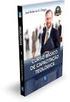 Sistema de Gestão de Protocolo Eletrônico Manual do Módulo de Correspondência SUMÁRIO 1. Qual o objetivo deste documento? 2. O que são correspondências? Quais os tipos? 3. Quais os modos de cadastrar e
Sistema de Gestão de Protocolo Eletrônico Manual do Módulo de Correspondência SUMÁRIO 1. Qual o objetivo deste documento? 2. O que são correspondências? Quais os tipos? 3. Quais os modos de cadastrar e
Manual do Visualizador NF e KEY BEST
 Manual do Visualizador NF e KEY BEST Versão 1.0 Maio/2011 INDICE SOBRE O VISUALIZADOR...................................................... 02 RISCOS POSSÍVEIS PARA O EMITENTE DA NOTA FISCAL ELETRÔNICA.................
Manual do Visualizador NF e KEY BEST Versão 1.0 Maio/2011 INDICE SOBRE O VISUALIZADOR...................................................... 02 RISCOS POSSÍVEIS PARA O EMITENTE DA NOTA FISCAL ELETRÔNICA.................
SIM Sistema de Informação Monitorada Ltda. Vise Boletos
 Vise Boletos O Vise Boletos é um aplicativo que gera o arquivo de remessa e lê o arquivo de retorno de títulos que foram enviados e retornados pelo Banco. Esses processos são todos vinculados ao sistema
Vise Boletos O Vise Boletos é um aplicativo que gera o arquivo de remessa e lê o arquivo de retorno de títulos que foram enviados e retornados pelo Banco. Esses processos são todos vinculados ao sistema
REGISTRO DE PROJETOS
 REGISTRO DE PROJETOS 1. REGISTRO DE PROJETOS Esta aplicação tem o objetivo de realizar o Registro de Projetos da Instituição. É possível, incluir, alterar ou excluir essas informações. 1.1. Acessando a
REGISTRO DE PROJETOS 1. REGISTRO DE PROJETOS Esta aplicação tem o objetivo de realizar o Registro de Projetos da Instituição. É possível, incluir, alterar ou excluir essas informações. 1.1. Acessando a
Tutorial do módulo Carteira Nacional de Militante
 Tutorial do módulo Carteira Nacional de Militante 1. Como iniciar o programa O módulo da Carteira de Militante deve ser acessado através dos seguintes endereços: http://www.pcdob.org.br/redevermelha. É
Tutorial do módulo Carteira Nacional de Militante 1. Como iniciar o programa O módulo da Carteira de Militante deve ser acessado através dos seguintes endereços: http://www.pcdob.org.br/redevermelha. É
1. REGISTRO DE PROJETOS
 1. REGISTRO DE PROJETOS Nesta aplicação será feito o registro dos projetos/ ações de extensão, informando os dados iniciais do projeto, as classificações cabíveis, os participantes, a definição da região
1. REGISTRO DE PROJETOS Nesta aplicação será feito o registro dos projetos/ ações de extensão, informando os dados iniciais do projeto, as classificações cabíveis, os participantes, a definição da região
SISTEMA DE PRODUTOS E SERVIÇOS CERTIFICADOS. MÓDULO DO CERTIFICADOR MANUAL DE OPERAÇÃO Versão 2.4.6
 SISTEMA DE PRODUTOS E SERVIÇOS CERTIFICADOS Versão 2.4.6 Sumário Fluxograma básico do processo de envio de remessa... 5 Criar novo certificado... 6 Aprovar certificado... 16 Preparar e enviar remessa...
SISTEMA DE PRODUTOS E SERVIÇOS CERTIFICADOS Versão 2.4.6 Sumário Fluxograma básico do processo de envio de remessa... 5 Criar novo certificado... 6 Aprovar certificado... 16 Preparar e enviar remessa...
e-ouv Passo-a-passo Sistema de Ouvidorias do Poder Executivo Federal Junho, 2015 Controladoria-Geral da União
 e-ouv Passo-a-passo Sistema de Ouvidorias do Poder Executivo Federal Junho, 2015 Sumário 1. Acesso ao sistema... 3 2. Funcionalidades do sistema... 5 3. Como tratar manifestações... 14 3.1 Detalhar...
e-ouv Passo-a-passo Sistema de Ouvidorias do Poder Executivo Federal Junho, 2015 Sumário 1. Acesso ao sistema... 3 2. Funcionalidades do sistema... 5 3. Como tratar manifestações... 14 3.1 Detalhar...
COMO FAZER? Como preencher adequadamente um envelope para expedição de documentos e processos?... 2
 COMO FAZER? Como preencher adequadamente um envelope para expedição de documentos e processos?... 2 Como preencher adequadamente uma comunicação interna CI?... 3 Como montar um processo físico?... 4 Como
COMO FAZER? Como preencher adequadamente um envelope para expedição de documentos e processos?... 2 Como preencher adequadamente uma comunicação interna CI?... 3 Como montar um processo físico?... 4 Como
1 Cadastre-se Mozilla Firefox. AQUI Esqueci a senha Login Senha. Esqueci a senha E-mail Login Enviar Solicitação OBS: Nome: Login: E-mail:
 1 Essa é a tela de login do Sistema de Atendimento, siga o passo a passo abaixo. Se esse é o seu primeiro cadastro, clique em Cadastre-se. O sistema só irá funcionar perfeitamente se for acessado pelo
1 Essa é a tela de login do Sistema de Atendimento, siga o passo a passo abaixo. Se esse é o seu primeiro cadastro, clique em Cadastre-se. O sistema só irá funcionar perfeitamente se for acessado pelo
Ministério da Cultura
 Ministério da Cultura MANUAL DO PROPONENTE: PRORROGAÇÃO DO PERÍODO DE CAPTAÇÃO VERSÃO 1.0 HISTÓRICO DE REVISÃO Data Versão Descrição Autor 26/03/2013 1.0 Criação do documento Aline Oliveira - MINC 3 ÍNDICE
Ministério da Cultura MANUAL DO PROPONENTE: PRORROGAÇÃO DO PERÍODO DE CAPTAÇÃO VERSÃO 1.0 HISTÓRICO DE REVISÃO Data Versão Descrição Autor 26/03/2013 1.0 Criação do documento Aline Oliveira - MINC 3 ÍNDICE
Primeiros Passos para o Simulador de Ações do FinanceDesktop. Parte A INICIANDO E CONFIGURANDO (5 passos)
 Primeiros Passos para o Simulador de Ações do FinanceDesktop. Seja bem-vindo(a) ao Simulador de Ações FinanceDesktop. Seu propósito é oferecer um ambiente completo e fácil de usar que permita o registro
Primeiros Passos para o Simulador de Ações do FinanceDesktop. Seja bem-vindo(a) ao Simulador de Ações FinanceDesktop. Seu propósito é oferecer um ambiente completo e fácil de usar que permita o registro
INSTRUÇÕES DO PORTAL PÓS-VENDAS MUELLER
 INSTRUÇÕES DO PORTAL PÓS-VENDAS MUELLER O acesso ao Portal deve ser feito através do site da Mueller sendo www.mueller.ind.br. Logo abaixo, o posto deverá clicar no rodapé da página em Intranet/Extranet.
INSTRUÇÕES DO PORTAL PÓS-VENDAS MUELLER O acesso ao Portal deve ser feito através do site da Mueller sendo www.mueller.ind.br. Logo abaixo, o posto deverá clicar no rodapé da página em Intranet/Extranet.
MANUAL DE PROCESSO DIGITAÇÃO DE CONTAS MÉDICAS PORTAL WEB. Última atualização: 29/08/2014 1
 MANUAL DE PROCESSO DIGITAÇÃO DE CONTAS MÉDICAS PORTAL WEB 1 Índice 1. Acesso ao Portal WEB... 2. Digitação de Contas Médicas... 2.1. Criação de Protocolo... 2.1.1. Digitação Contas... 2.1.1.1. Guia Consulta...
MANUAL DE PROCESSO DIGITAÇÃO DE CONTAS MÉDICAS PORTAL WEB 1 Índice 1. Acesso ao Portal WEB... 2. Digitação de Contas Médicas... 2.1. Criação de Protocolo... 2.1.1. Digitação Contas... 2.1.1.1. Guia Consulta...
Sistema de Pré-Postagem
 Sistema de Pré-Postagem A ferramenta de Pré-Postagem foi criada com o intuito de ajudar nossos clientes a efetuar suas postagens de maneira mais rápida e eficiente. Para as postagens que forem efetuadas
Sistema de Pré-Postagem A ferramenta de Pré-Postagem foi criada com o intuito de ajudar nossos clientes a efetuar suas postagens de maneira mais rápida e eficiente. Para as postagens que forem efetuadas
Manual das funcionalidades Webmail AASP
 Manual das funcionalidades Webmail AASP 1. Configurações iniciais 2. Regras 3. Histórico da conta 4. Autorresposta 5. Dados de acesso (alterando senha de acesso) 6. Identidade (assinatura) 7. Redirecionamento
Manual das funcionalidades Webmail AASP 1. Configurações iniciais 2. Regras 3. Histórico da conta 4. Autorresposta 5. Dados de acesso (alterando senha de acesso) 6. Identidade (assinatura) 7. Redirecionamento
ÍNDICE 1 INTRODUÇÃO. 04 2 ACESSO. 05 3 CONSULTA DE PROTOCOLO. 06 4 PROTOCOLO PENDENTE. 08 5 CONFIRMAÇÃO DE RECEBIMENTO. 09 6 ANDAMENTO DE PROTOCOLO.
 ÍNDICE 1 INTRODUÇÃO... 04 2 ACESSO... 05 3 CONSULTA DE PROTOCOLO... 06 4 PROTOCOLO PENDENTE... 08 5 CONFIRMAÇÃO DE RECEBIMENTO... 09 6 ANDAMENTO DE PROTOCOLO... 10 7 RELATÓRIOS, OFÍCIOS E ETIQUETAS...
ÍNDICE 1 INTRODUÇÃO... 04 2 ACESSO... 05 3 CONSULTA DE PROTOCOLO... 06 4 PROTOCOLO PENDENTE... 08 5 CONFIRMAÇÃO DE RECEBIMENTO... 09 6 ANDAMENTO DE PROTOCOLO... 10 7 RELATÓRIOS, OFÍCIOS E ETIQUETAS...
Cadastramento e compra de vale transporte para o Cartão Metrocard Metropolitano Integrado. Em substituição ao Vale Transporte Temporário de Papel
 Cadastramento e compra de vale transporte para o Cartão Metrocard Metropolitano Integrado Em substituição ao Vale Transporte Temporário de Papel Acesso para cadastramento da empresa 2 Caso já tenha se
Cadastramento e compra de vale transporte para o Cartão Metrocard Metropolitano Integrado Em substituição ao Vale Transporte Temporário de Papel Acesso para cadastramento da empresa 2 Caso já tenha se
Revisão: Introdução. - Integração com o AutoManager; 1 Atualização de versão do banco de dados PostgreSQL
 Urano Indústria de Balanças e Equipamentos Eletrônicos Ltda. Rua Irmão Pedro 709 Vila Rosa Canoas RS Fone: (51) 3462.8700 Fax: (51) 3477.4441 Características do Software Urano Integra 2.2 Data: 12/05/2014
Urano Indústria de Balanças e Equipamentos Eletrônicos Ltda. Rua Irmão Pedro 709 Vila Rosa Canoas RS Fone: (51) 3462.8700 Fax: (51) 3477.4441 Características do Software Urano Integra 2.2 Data: 12/05/2014
Ministério da Cultura
 Ministério da Cultura MANUAL DO PROPONENTE: ADMINISTRATIVO VERSÃO 1.0 HISTÓRICO DE REVISÃO Data Versão Descrição Autor 08/01/2013 1.0 Criação do documento. Aline Oliveira - MINC 3 ÍNDICE 1. APRESENTAÇÃO...
Ministério da Cultura MANUAL DO PROPONENTE: ADMINISTRATIVO VERSÃO 1.0 HISTÓRICO DE REVISÃO Data Versão Descrição Autor 08/01/2013 1.0 Criação do documento. Aline Oliveira - MINC 3 ÍNDICE 1. APRESENTAÇÃO...
Capture Pro Software. Guia de referência. A-61640_pt-br
 Capture Pro Software Guia de referência A-61640_pt-br Iniciando o Kodak Capture Pro Software Este guia foi projetado para fornecer instruções simples para início rápido, incluindo a instalação e a inicialização
Capture Pro Software Guia de referência A-61640_pt-br Iniciando o Kodak Capture Pro Software Este guia foi projetado para fornecer instruções simples para início rápido, incluindo a instalação e a inicialização
SISTEMA DE GESTÃO MÓDULO FÉRIAS SERVIDOR/ESTAGIÁRIO
 SERVIDOR/ESTAGIÁRIO O endereço eletrônico para acesso ao sistema é: https://sistemas.ufscar.br/ferias Para utilizar o Sistema de Controle de Férias você deverá estar cadastrado previamente no Banco de
SERVIDOR/ESTAGIÁRIO O endereço eletrônico para acesso ao sistema é: https://sistemas.ufscar.br/ferias Para utilizar o Sistema de Controle de Férias você deverá estar cadastrado previamente no Banco de
QUALIDATA Soluções em Informática. Módulo CIEE com convênio empresas
 FM-0 1/21 ÍNDICE 1. MÓDULO DESKTOP(SISTEMA INSTALADO NO CIEE)... 2 Cadastro de Ofertas de Empregos:... 2 Cadastro de Eventos:... 3 Cadastro de Instituições do Curriculum:... 5 Cadastro de Cursos do Curriculum:...
FM-0 1/21 ÍNDICE 1. MÓDULO DESKTOP(SISTEMA INSTALADO NO CIEE)... 2 Cadastro de Ofertas de Empregos:... 2 Cadastro de Eventos:... 3 Cadastro de Instituições do Curriculum:... 5 Cadastro de Cursos do Curriculum:...
Manual do Almoxarifado SIGA-ADM
 Manual do Almoxarifado SIGA-ADM DIRETORIA DE GESTÃO DA TECNOLOGIA DA INFORMAÇÃO(DGTI) MARÇO/2012 Requisição de Almoxarifado Requisições O sistema retornará a tela do menu de Administração. Nela selecione
Manual do Almoxarifado SIGA-ADM DIRETORIA DE GESTÃO DA TECNOLOGIA DA INFORMAÇÃO(DGTI) MARÇO/2012 Requisição de Almoxarifado Requisições O sistema retornará a tela do menu de Administração. Nela selecione
Manual de utilização do site de contatos
 Manual de utilização do site de contatos O site de contatos da Cestalto é uma área exclusiva para representantes de vendas, que serve para registrar os contatos que você realizar com seus clientes. Assim,
Manual de utilização do site de contatos O site de contatos da Cestalto é uma área exclusiva para representantes de vendas, que serve para registrar os contatos que você realizar com seus clientes. Assim,
MANUAL PARA INSCRIÇÃO online. Versão Chamamento Público
 MANUAL PARA INSCRIÇÃO online Versão Chamamento Público 1 Atenção Siga cuidadosamente todas as orientações deste Manual durante o processo de inscrição online >> 1º Passo: Acessar o SalicWeb Para inscrever-se
MANUAL PARA INSCRIÇÃO online Versão Chamamento Público 1 Atenção Siga cuidadosamente todas as orientações deste Manual durante o processo de inscrição online >> 1º Passo: Acessar o SalicWeb Para inscrever-se
Passo a Passo do Fluxo de Caixa no SIGLA Digital
 Página 1 de 9 Passo a Passo do Fluxo de Caixa no SIGLA Digital Este é um dos principais módulos do Sigla Digital. Ferramenta de controle financeiro das empresas cadastradas no Sigla Digital. Por essa ferramenta
Página 1 de 9 Passo a Passo do Fluxo de Caixa no SIGLA Digital Este é um dos principais módulos do Sigla Digital. Ferramenta de controle financeiro das empresas cadastradas no Sigla Digital. Por essa ferramenta
Manual do Sistema. SMARsa. Módulo WEB
 Manual do Sistema SMARsa Módulo WEB Notas da Atualização do Manual Na versão 4.1 deste manual consta: 1º. Aguardando Recebimento: Adicionado o campo de digitação do numero de remessa para o recebimento.
Manual do Sistema SMARsa Módulo WEB Notas da Atualização do Manual Na versão 4.1 deste manual consta: 1º. Aguardando Recebimento: Adicionado o campo de digitação do numero de remessa para o recebimento.
Faturamento Eletrônico Padrão ANS. Sumário
 Sumário 1. VISÃO GERAL...2 2. CONFIGURAÇÕES...2 2.1 CADASTRAR CONVÊNIOS...3 2.2 CADASTRAR COMPETÊNCIA...4 2.3 CADASTRAR LOTES...4 3. GUIAS DE CONSULTA...5 4. GUIAS DE SP/SADT...5 4. GUIAS DE OUTRAS DESPESAS...6
Sumário 1. VISÃO GERAL...2 2. CONFIGURAÇÕES...2 2.1 CADASTRAR CONVÊNIOS...3 2.2 CADASTRAR COMPETÊNCIA...4 2.3 CADASTRAR LOTES...4 3. GUIAS DE CONSULTA...5 4. GUIAS DE SP/SADT...5 4. GUIAS DE OUTRAS DESPESAS...6
Manual da Nota Fiscal Eletrônica
 Manual da Nota Fiscal Eletrônica Memory Informática Tabela de Conteúdos Meu Usuário Meu Perfil --------------------------------------------------------- 4 Minha Empresa Configurar Minha Empresa -------------------------------------
Manual da Nota Fiscal Eletrônica Memory Informática Tabela de Conteúdos Meu Usuário Meu Perfil --------------------------------------------------------- 4 Minha Empresa Configurar Minha Empresa -------------------------------------
